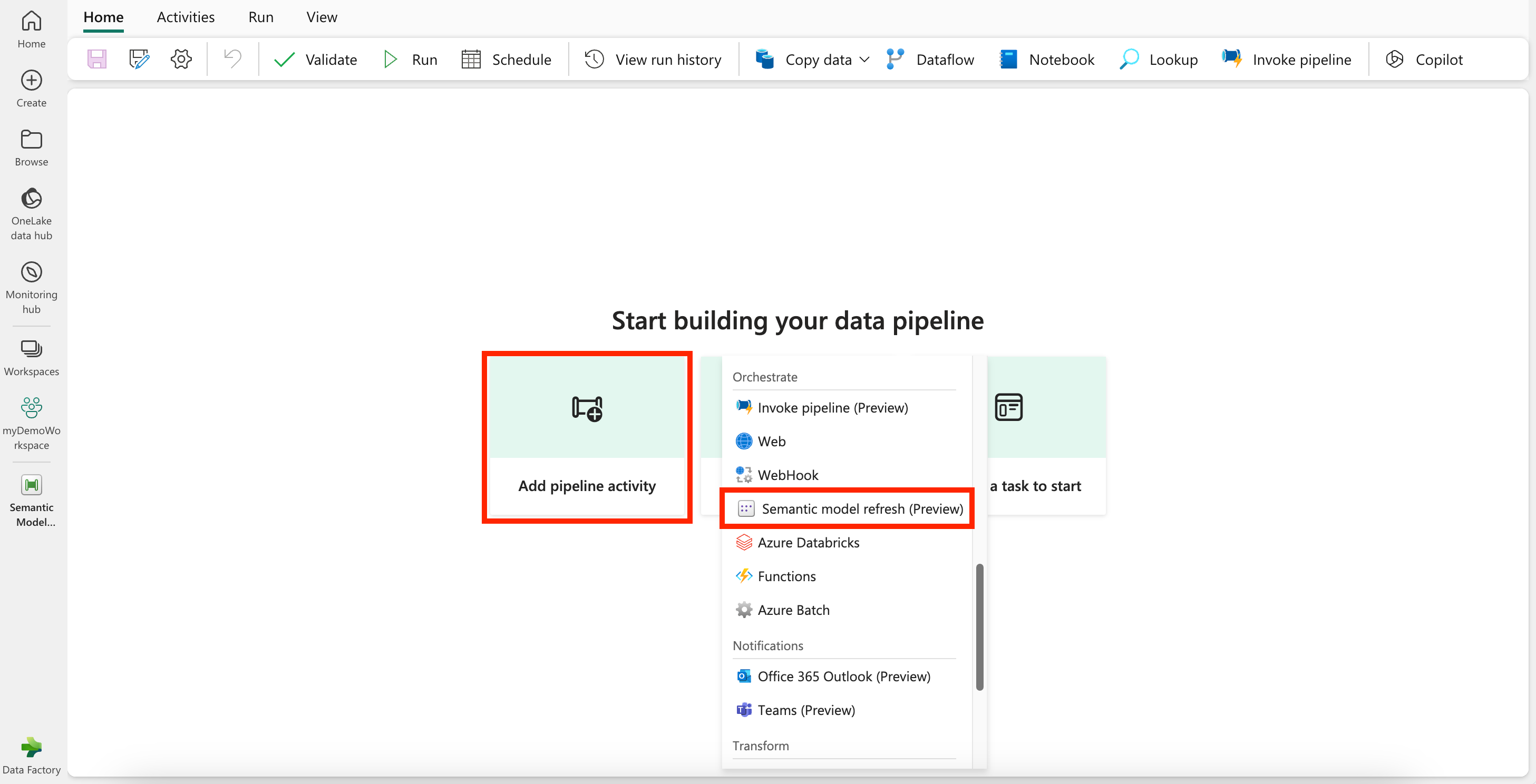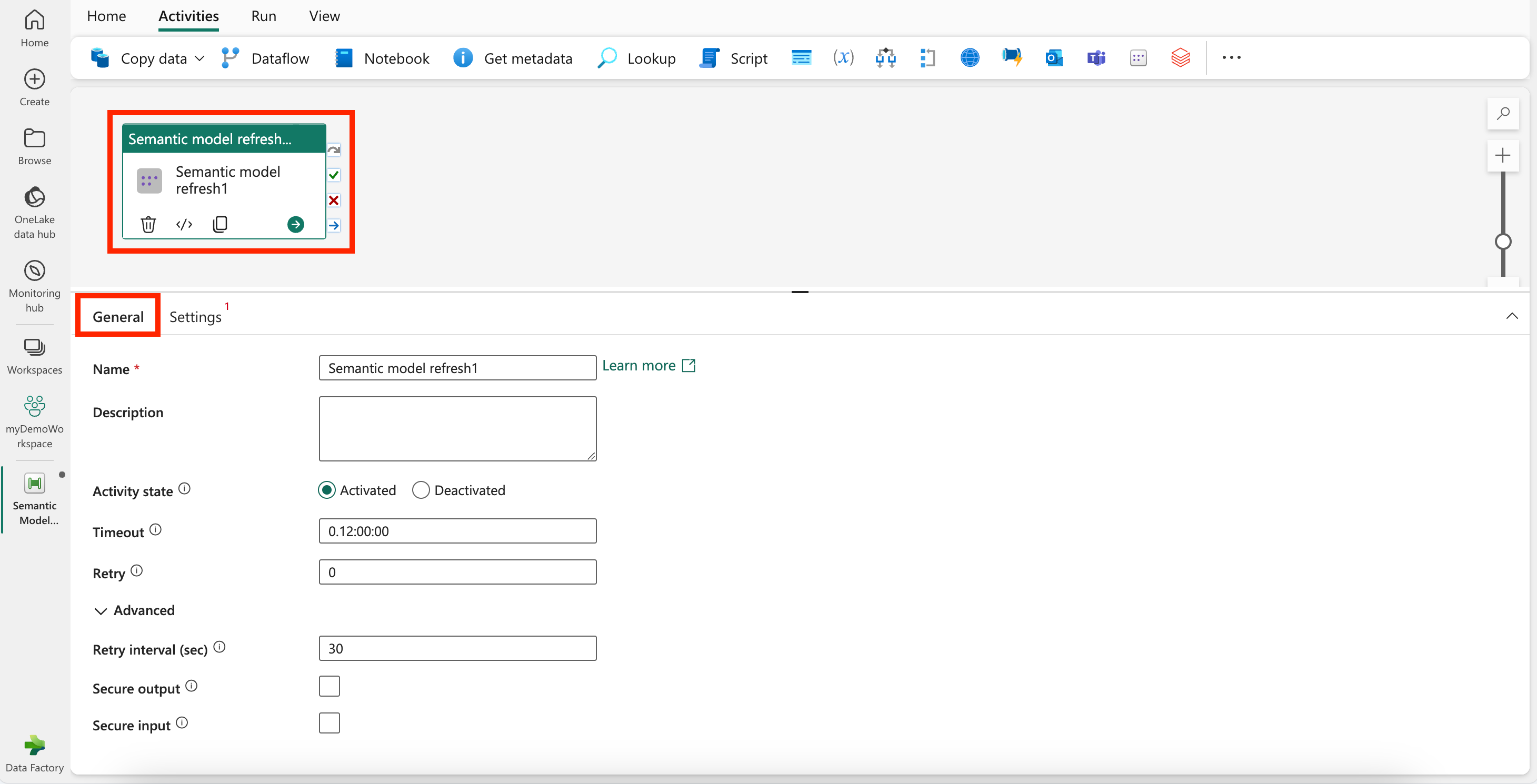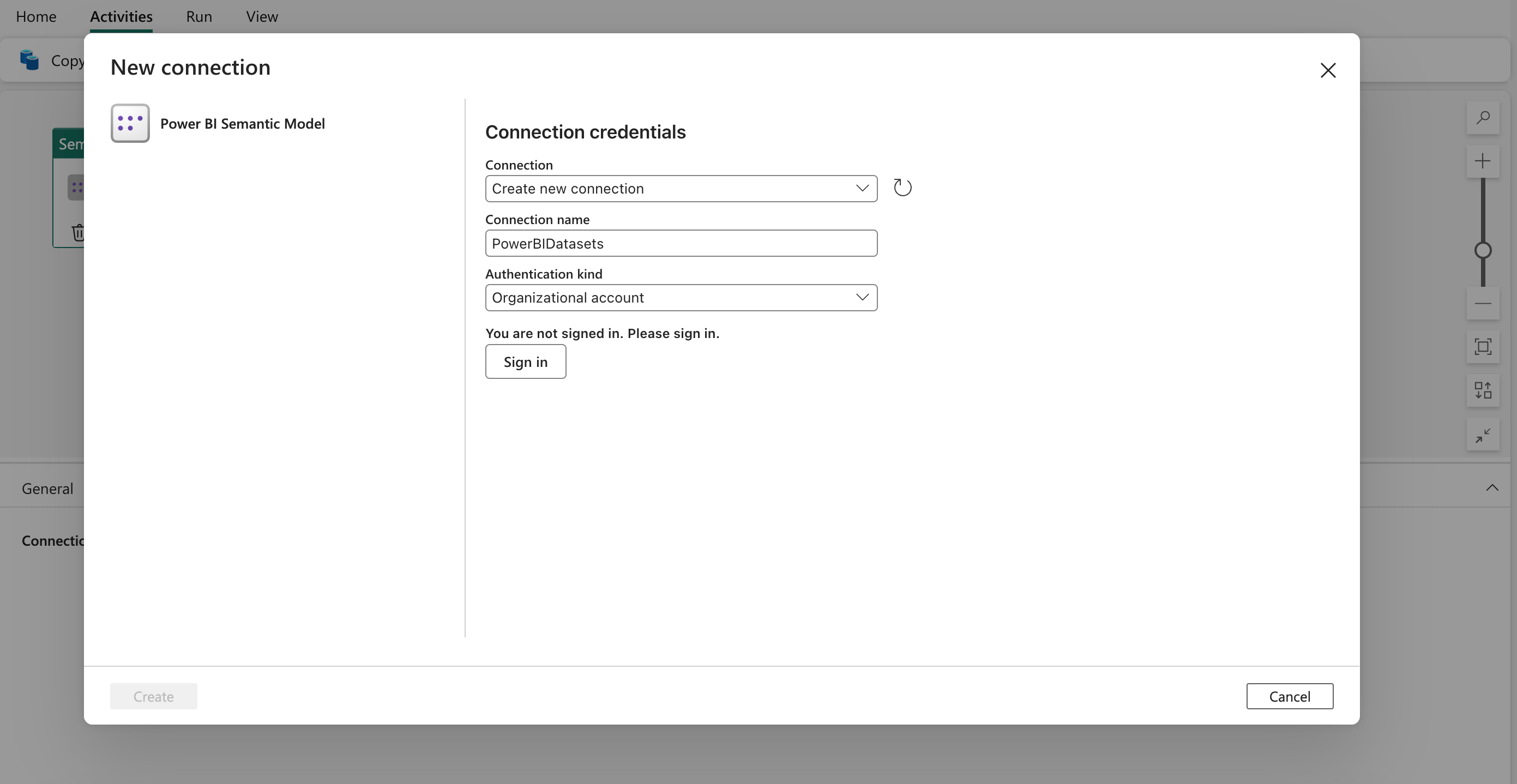의미 체계 모델 새로 고침 작업을 사용하여 Power BI 데이터 세트 새로 고침(프리뷰)
이 가이드에서는 의미 체계 모델 새로 고침 작업을 사용하여 Power BI 의미 체계 모델 데이터 세트에 대한 연결을 만들고 Microsoft Fabric용 Data Factory의 데이터 파이프라인에서 새로 고치는 방법을 보여줍니다.
Important
Microsoft Fabric용 Data Factory의 의미 체계 모델 새로 고침 작업은 현재 프리뷰로 제공됩니다. 이 정보는 릴리스되기 전에 상당히 수정될 수 있는 시험판 제품과 관련이 있습니다. Microsoft는 여기에 제공된 정보와 관련하여 명시적이거나 묵시적인 어떠한 보증도 하지 않습니다.
필수 조건
시작하려면 다음 필수 조건을 완료해야 합니다.
- 활성 구독이 있는 테넌트 계정. 체험 계정을 만듭니다.
- 작업 영역이 만들어집니다.
UI를 사용하여 파이프라인에 의미 체계 모델 새로 고침 작업 추가
파이프라인에서 의미 체계 모델 새로 고침 작업을 사용하려면 다음 단계를 완료합니다.
활동 만들기
작업 영역에서 새 파이프라인을 만듭니다.
의미 체계 모델 새로 고침 작업을 사용하려면 먼저 Power BI 데이터 세트에 연결해야 합니다.
홈 화면 카드에서 의미 체계 모델 새로 고침을 검색하여 선택하거나 활동 표시줄에서 활동을 선택하여 파이프라인 캔버스에 추가합니다.
홈 화면 카드에서 활동 만들기.
활동 표시줄에서 활동 만들기.
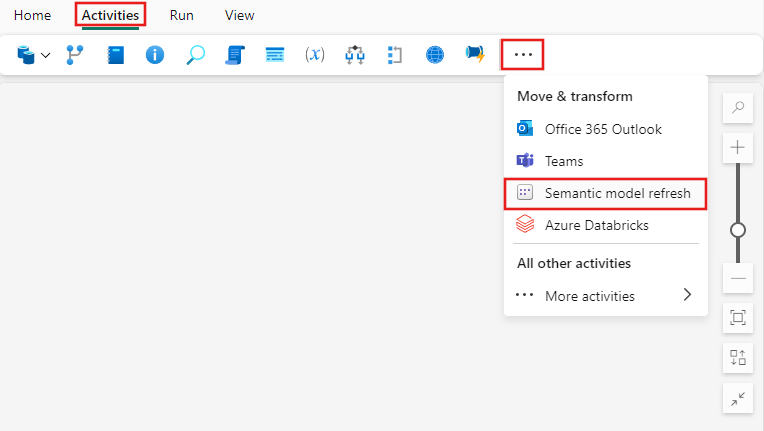
아직 선택하지 않은 경우 파이프라인 편집기 캔버스에서 새 의미 체계 모델 새로 고침 작업을 선택합니다.
이 탭에 있는 옵션을 구성하려면 일반 설정 지침을 참조하세요.
의미 체계 모델 새로 고침 활동 설정
작업 속성 창에서 설정 탭을 선택한 다음 연결 드롭다운을 사용하여 기존 연결을 선택하거나 Power BI에 대한 새 연결을 만들고 구성합니다.
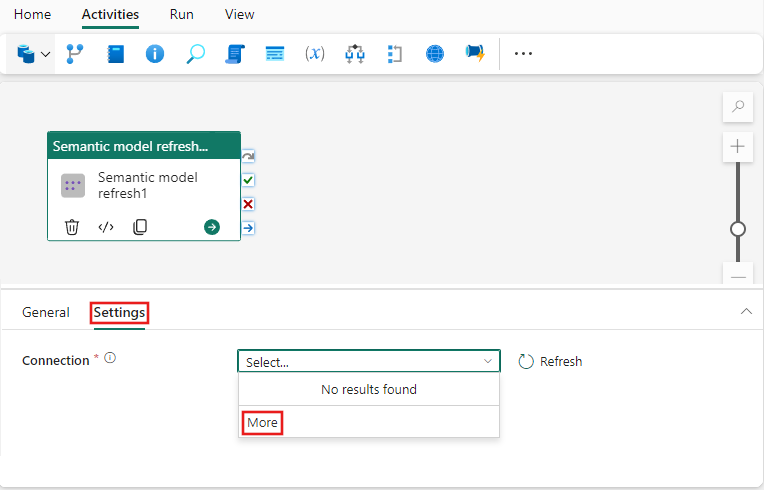
+ 새로 만들기를 선택하여 새 연결을 만들면 선택한 권한 부여 종류에 대한 연결 이름 및 자격 증명을 제공할 수 있는 연결 만들기 대화 상자가 표시됩니다.
연결을 만든 후 드롭다운 메뉴에서 찾을 수 있습니다. 표시되지 않으면 새로 고침을 선택합니다. 그런 다음 연결을 선택합니다.
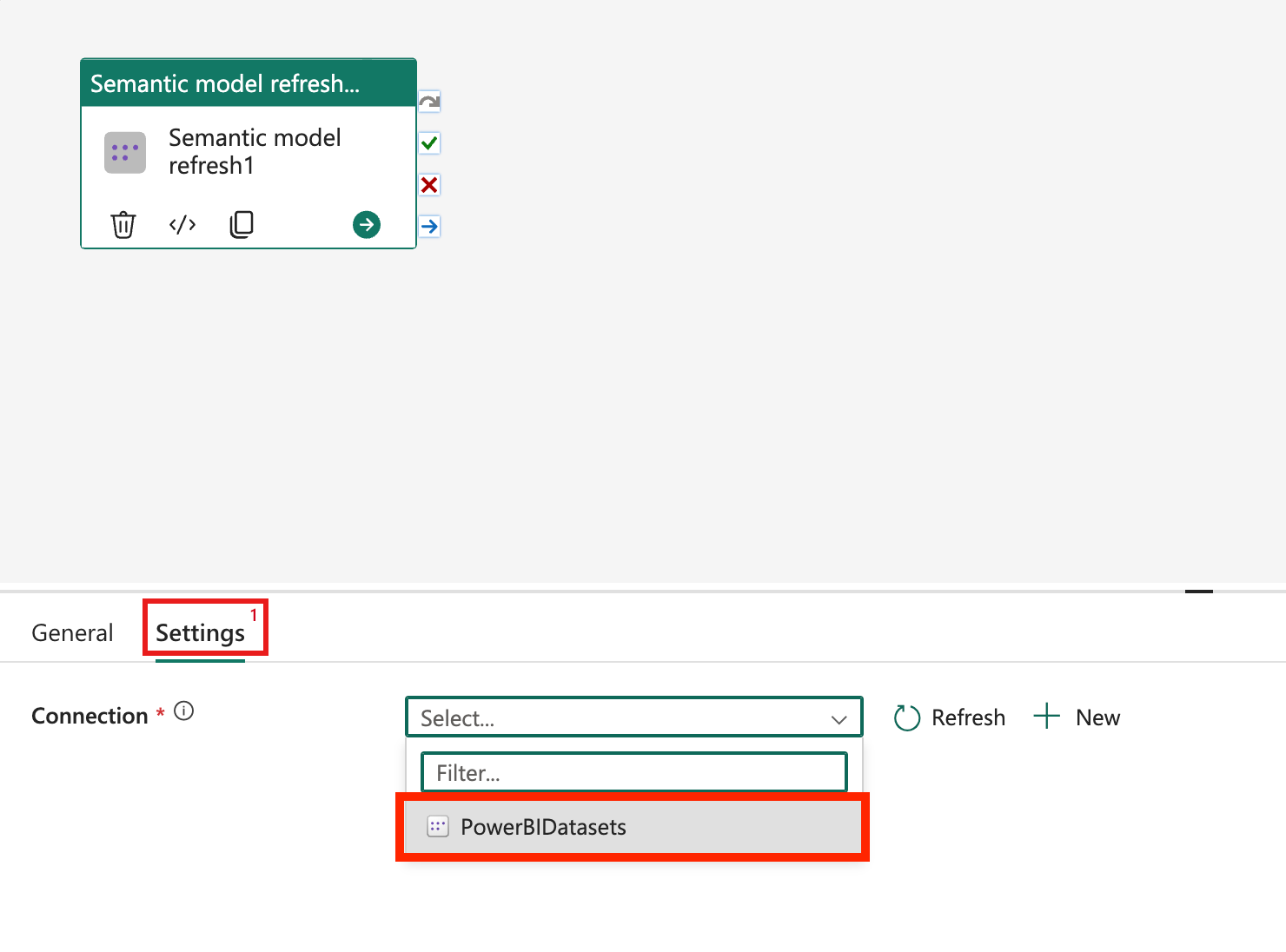
작업 영역과 데이터 세트를 선택하여 나머지 활동을 구성합니다. 고급에서 추가 구성 옵션을 확인할 수 있습니다.
- 고급에서 완료 시 대기를 선택하는 옵션이 있습니다. 기본적으로 켜져 있습니다. 사용자는 프로세스 완료를 폴링할 이 옵션을 선택하여 계속하기 전에 새로 고침이 완료될 때까지 기다릴 수 있습니다.
- 전체(트랜잭션) 또는 일괄 처리 부분 일괄 처리에서 새로 고침을 커밋할지 여부와 최대 병렬 처리 및 재시도 횟수에 대한 값을 입력할 수도 있습니다.
참고 항목
기본적으로 의미 체계 모델 새로 고침 작업을 실행하면 파이프라인 작업의 새로 고침 유형 동작이 "full"로 설정됩니다.
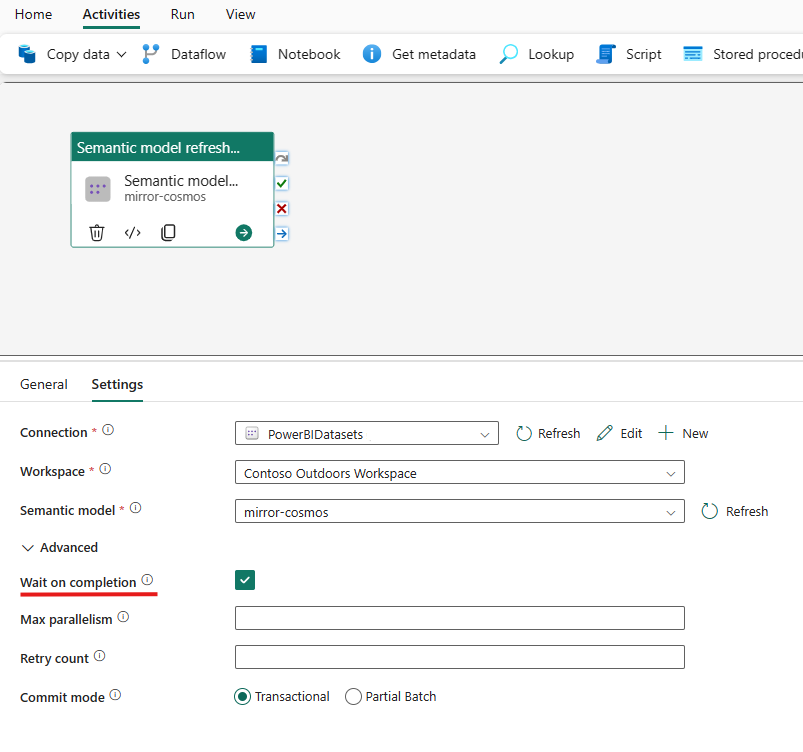
새로 고칠 테이블 및 파티션 선택
필요에 따라 전체 모델 새로 고침이 아닌 새로 고치려는 테이블과 해당 테이블의 파티션만 선택하여 의미 체계 모델 새로 고침을 최적화할 수 있습니다. 설정에서 선택적 테이블 및 파티션 새로 고침을 선택하는 설정을 찾을 수 있습니다. 이러한 각 속성은 파이프라인 식 작성기를 사용하여 매개 변수화를 지원합니다.
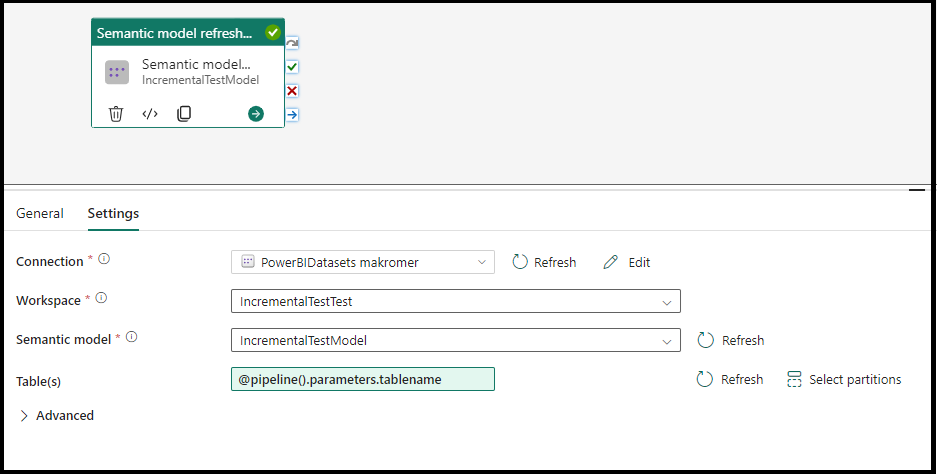

파이프라인 저장 및 실행 또는 예약
의미 체계 모델 새로 고침 작업은 일반적으로 다른 활동과 함께 사용되지만 그대로 직접 실행할 수 있습니다. 파이프라인에 필요한 다른 작업을 구성한 후 파이프라인 편집기 맨 위에 있는 홈 탭으로 전환하고 저장 버튼을 선택하여 파이프라인을 저장합니다. 실행을 선택하여 직접 실행하거나 예약을 선택해 일정을 잡습니다. 여기에서 실행 기록을 보거나 다른 설정을 구성할 수도 있습니다.